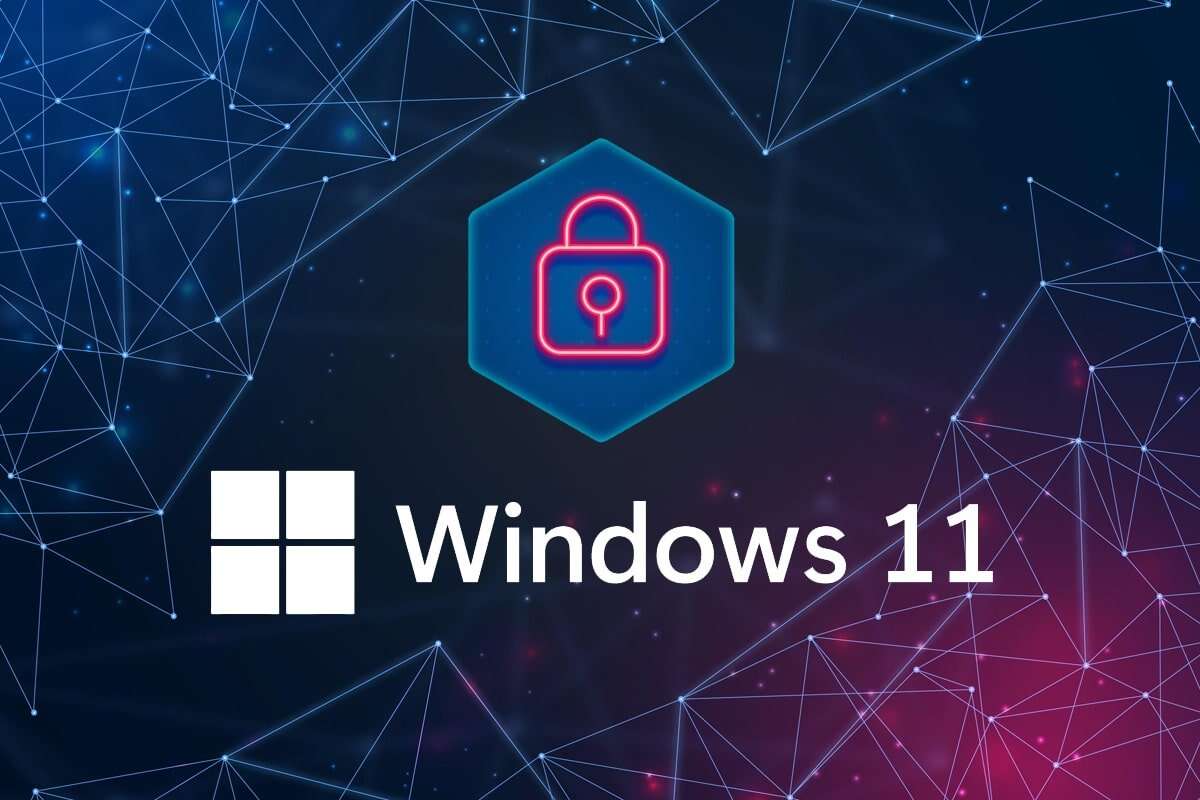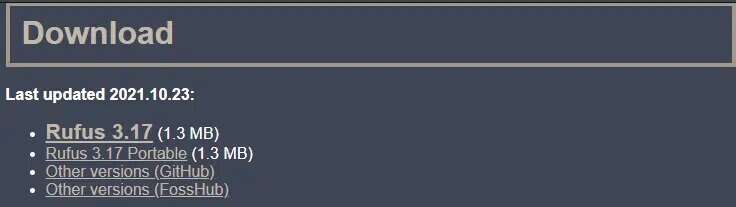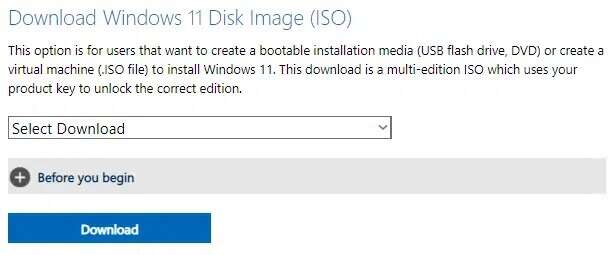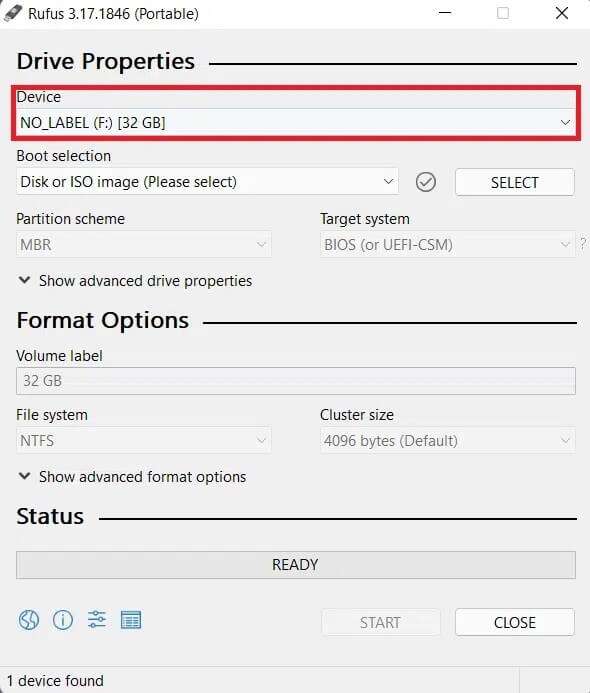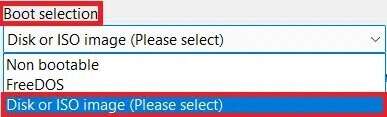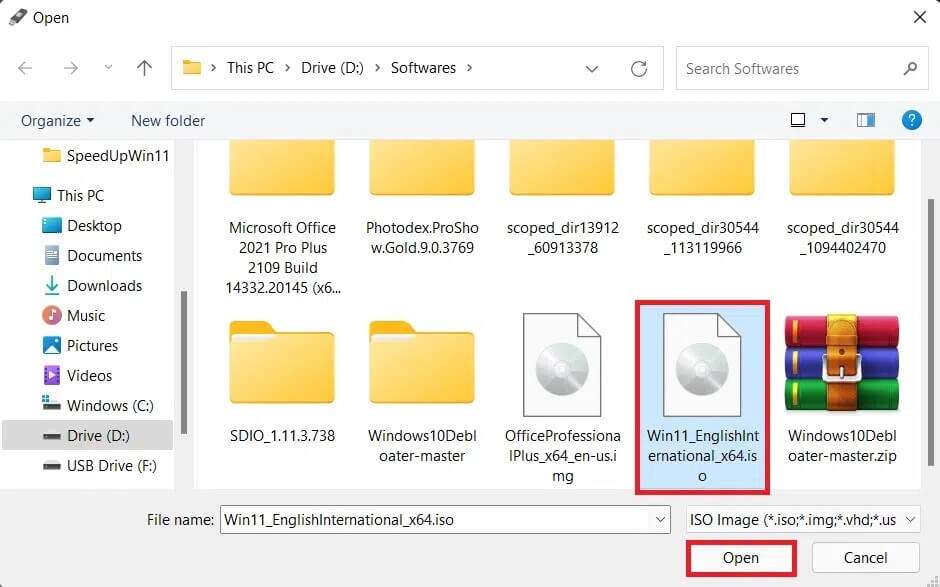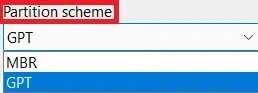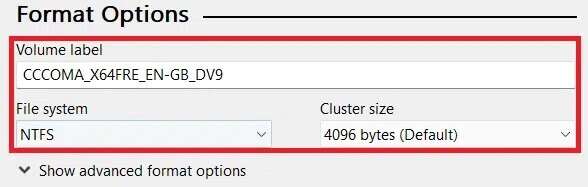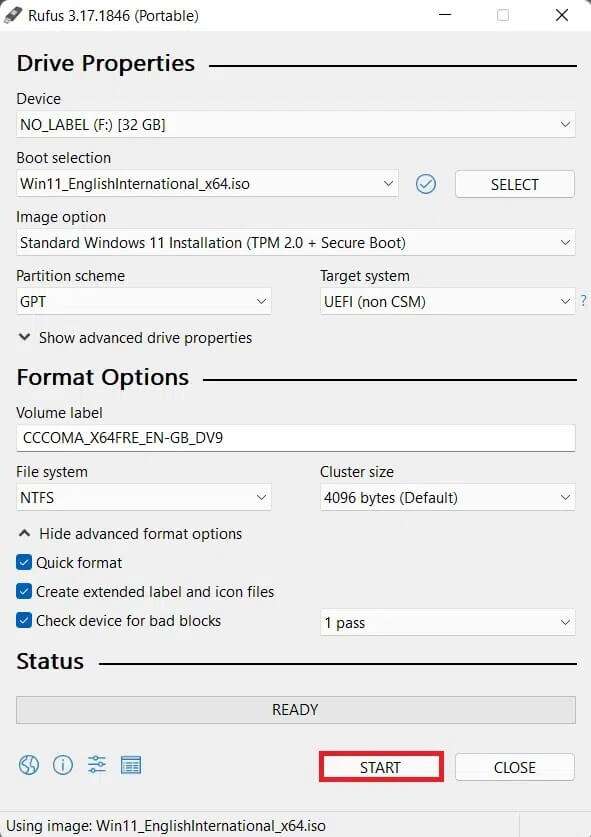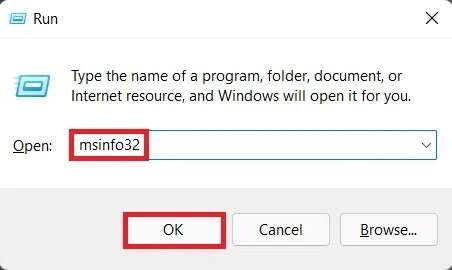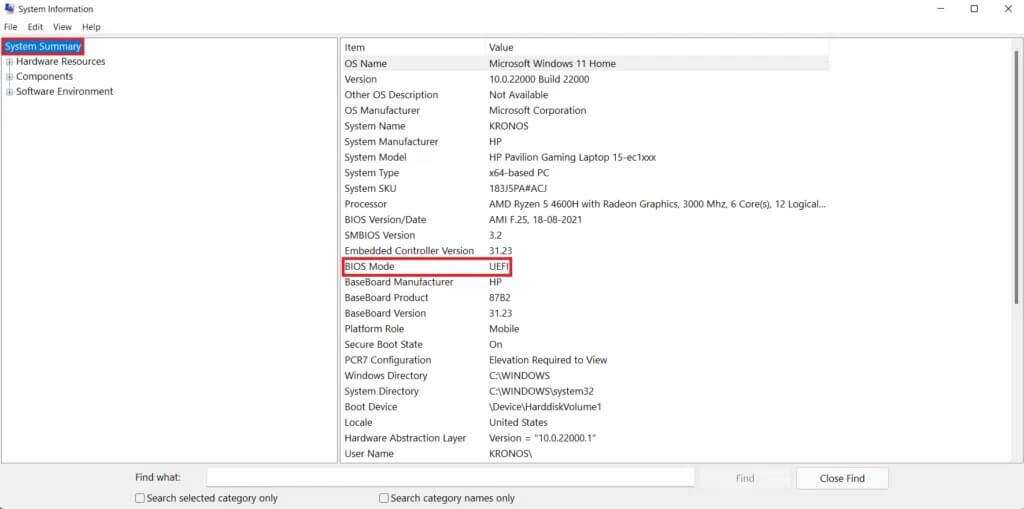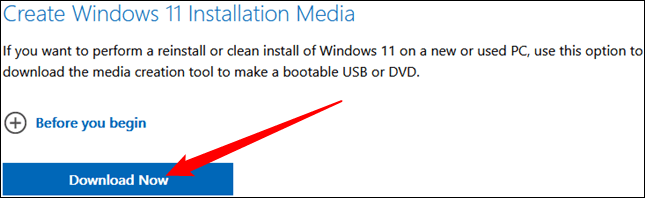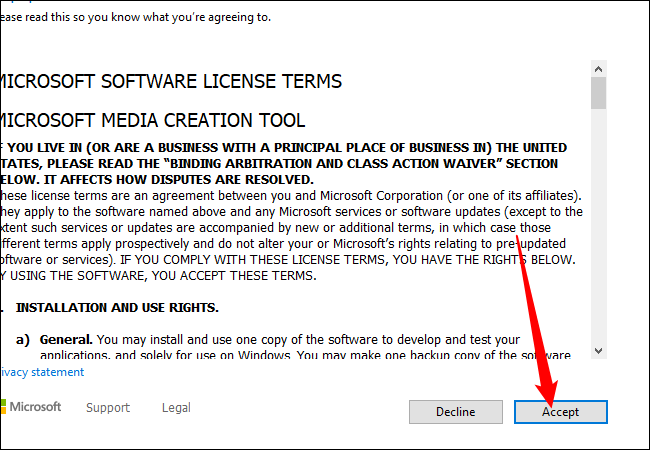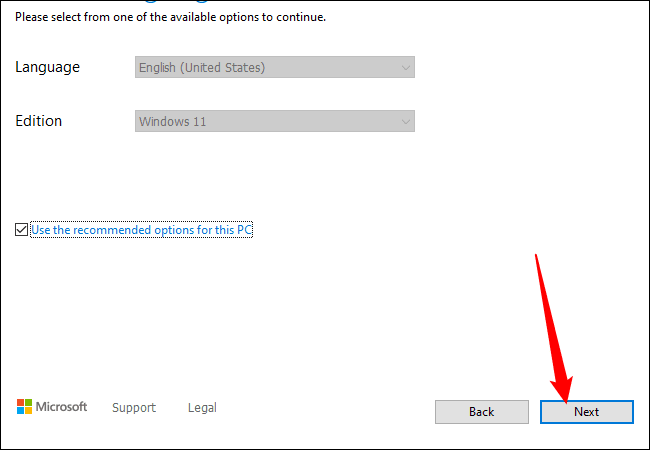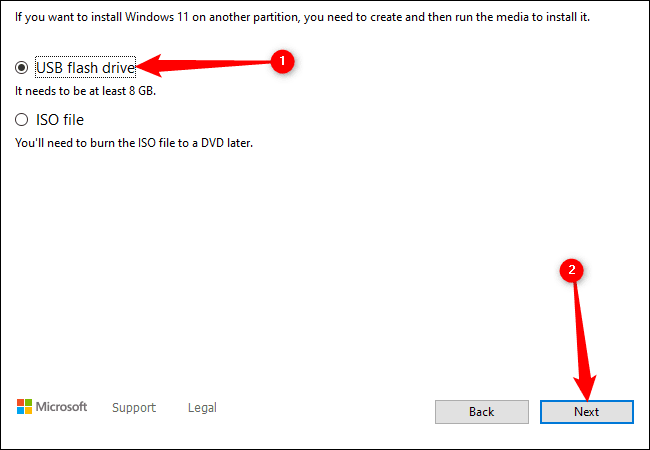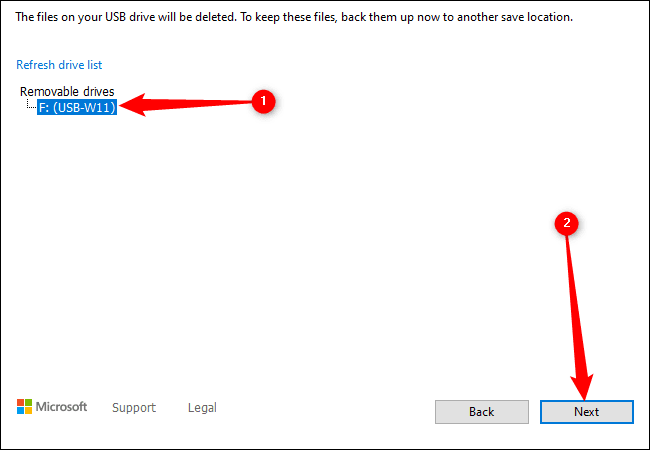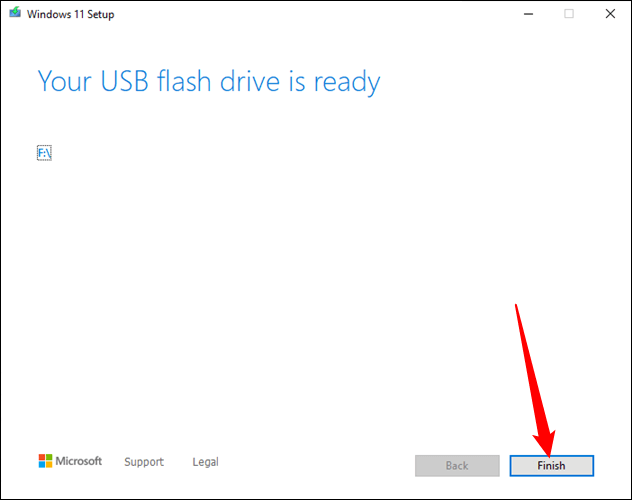Comment créer une clé USB amorçable Windows 11
Si vous rencontrez des problèmes avec votre système d'exploitation et devez le réinstaller, alors Créer une clé USB Bootable est toujours une bonne idée. Les périphériques USB amorçables sont également utiles en raison de leur grande portabilité et compatibilité. De plus, en créer un n'est plus une tâche difficile. De nombreux outils peuvent effectuer cette tâche avec une intervention minimale de l'utilisateur. Aujourd'hui, nous allons apprendre à créer une clé USB amorçable Windows 11 à l'aide de Rufus.
Comment créer une clé USB amorçable Windows 11
Vous pouvez créer une clé USB amorçable à l'aide d'un outil populaire appelé Rufus. Pour ce faire, vous avez besoin des éléments suivants :
- Télécharger l'outil Rufus,
- Téléchargez et installez le fichier ISO de Windows 11.
- Une clé USB avec au moins 8 Go d'espace de stockage disponible.
Étape 1 : Téléchargez et installez Rufus & Windows 11 Disk Image (ISO)
1. Téléchargement Rufus من Son site officiel en lien ici.
2. Téléchargez le fichier ISO de Windows 11 à partir de Site officiel de Microsoft.
3. Connectez périphérique USB 8 Go sur un PC Windows 11.
4. Lire un fichier Rufus.exe من Explorateur de fichiers En double-cliquant dessus.
5. Cliquez sur Oui à Invite de contrôle Dans le compte utilisateur.
6. Sélectionnez un lecteur USB Dans le menu déroulant de l'appareil dans la section des propriétés du lecteur, comme illustré.
7. Dans la liste déroulante de sélection de démarrage, sélectionnez l'option Disque ou Image ISO (veuillez sélectionner).
8. Cliquez sur Sélectionner à côté de Choisir le démarrage. Ensuite, parcourez pour sélectionner l'image ISO Windows 11 que vous avez téléchargée auparavant.
Étape 2 : Créez une clé USB amorçable pour Windows 11
Après les installations mentionnées, suivez les étapes indiquées pour créer une clé USB amorçable Windows 11 à l'aide de Rufus :
1. Cliquez sur le menu déroulant Option Image et sélectionnez l'option d'installation Windows 11 Standard (TPM 2.0 + Secure Boot).
2. Choisissez MBR, si votre ordinateur fonctionne sur un BIOS hérité ou GPT, si vous utilisez le BIOS UEFI dans le menu déroulant Diagramme de partition.
3. Configurez d'autres options telles que le nom de volume, le système de fichiers et la taille de bloc sous Options de format.
Remarque : Nous pensons qu'il est préférable de laisser toutes ces valeurs par défaut pour éviter tout problème.
4. Cliquez sur Afficher les options de formatage avancées. Vous trouverez ici les options spécifiques :
- Formatage rapide
- Créez des fichiers d'autocollants et d'icônes étendus
- Vérifiez l'appareil pour les secteurs défectueux.
Laissez ces paramètres sélectionnés tels quels.
5. Enfin, cliquez sur le bouton DÉMARRER pour créer une clé USB amorçable Windows 11.
Conseil de pro : comment vérifier le type de BIOS sous Windows 11
Pour savoir quel BIOS est installé sur votre ordinateur et prendre une décision éclairée pour l'étape 10 ci-dessus, suivez les étapes indiquées :
1. Ouvrez la boîte de dialogue Exécuter en appuyant sur les touches Windows + R ensemble
2. Type msinfo32 Et cliquez sur “Ok" , Comme montré.
3. Ici, trouvez un mode BIOS sous Détails du résumé du système dans la fenêtre Informations système. Par exemple, ce PC fonctionne sur UEFI , Comme indiqué ci-dessous.
Article additionnel 2
Une clé USB amorçable Windows 11 est le meilleur moyen d'installer Windows 11. (Qui veut graver un DVD ?) Vous pouvez facilement créer une clé USB et la télécharger gratuitement depuis Microsoft et Windows PC.
Ce dont vous aurez besoin
Pour utiliser l'outil de création de médias, vous avez besoin d'un ordinateur Windows 10 ou 11 ainsi que d'une clé USB de huit gigaoctets ou plus. Un disque dur externe (SSD) ou un disque dur externe (HDD) suffira également.
Conseil : avant d'essayer d'utiliser le lecteur amorçable, vérifiez si votre ordinateur peut exécuter Windows 11. Si ce n'est pas le cas, vous devriez lire comment installer Windows 11 sur un ordinateur non pris en charge.
Créer un lecteur USB amorçable
Microsoft . disponibilité Application de création de clé USB Windows 11 Amorçable automatiquement sur leur site Web. Faites défiler vers le bas jusqu'à ce que vous voyiez une section intitulée Créer un support d'installation de Windows 11. Ensuite, en dessous, appuyez sur "Télécharger maintenant".
Lorsque le téléchargement est terminé, appuyez sur Ctrl + J pour ouvrir la liste des téléchargements dans votre navigateur. Chaque navigateur est légèrement différent, mais vous recherchez un fichier appelé "MediaCreationToolW11.exe". Cliquez dessus pour lancer l'installation.
La première page contient les termes et conditions - cliquez simplement sur "Accepter" .
La page suivante contient quelques options - si vous souhaitez installer Windows 11 dans une autre langue, décochez la case "Utiliser les options recommandées pour ce PC" et sélectionnez une langue. Sinon, cliquez sur "Suivant" .
Assurez-vous de sélectionner "Clé USB", Puis cliquez sur “Suivant" .
Avertissement : L'utilisation de l'outil de création de média Windows effacera tout ce qui se trouve sur la clé USB de votre choix. Assurez-vous absolument qu'il ne reste rien d'important sur le lecteur avant de poursuivre avec ce point.
Sélectionnez un lecteur USB vous voulez, puis cliquez surSuivant" .
Attendez maintenant. Media Creation Tool téléchargera Windows 11 à partir des serveurs de Microsoft. Cela peut prendre un certain temps en fonction de votre vitesse Internet. Lorsque vous avez terminé, cliquez surTerminer" .
Éjectez le lecteur en toute sécurité en cliquant sur la petite icône USB dans la barre des tâches, puis en cliquant sur le nom du lecteur USB.
Votre clé USB bootable Windows 11 est maintenant prête. Il est facile de modifier l'ordre de démarrage de l'ordinateur dans le BIOS si vous souhaitez utiliser le lecteur pour installer Windows 11, seul ou avec une configuration Linux double.
Nous espérons que cet article a été intéressant et utile pour savoir comment créer une clé USB amorçable Windows 11. Vous pouvez soumettre vos suggestions et questions dans la section commentaires ci-dessous. Nous aimerions savoir quel sujet vous souhaitez que nous explorions ensuite.